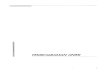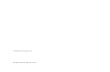Modul Pemrograman Visual Basic 2008 Materi Kuliah : Pemograman .Net Oleh : Eko Siswanto, S.kom www.gudangsoft.web.id KENDAL 2013

Welcome message from author
This document is posted to help you gain knowledge. Please leave a comment to let me know what you think about it! Share it to your friends and learn new things together.
Transcript

Modul
Pemrograman Visual Basic 2008 Materi Kuliah : Pemograman .Net
Oleh : Eko Siswanto, S.kom
www.gudangsoft.web.id
KENDAL
2013

Menampilkan teks dengan MsgBox
Buatlah program Windows Form untuk menampilkan teks "Hello!,Selamat Belajar Visual Basic
2008" dengan menggunakan MsgBox.
Form memiliki satu buah Button, dan jika Button diklik, akan muncul pesan (MsgBox) bertuliskan ("Hello!,Selamat Belajar Visual Basic 2008")
Langkah-langkahnya:
1. Dari Visual Studio 2008, pilih menu File, New, Project... , lalu pilih bahasa Visual Basic, dan template Windows Forms Application.
2. Isikan nama project dan lokasi folder yang diinginkan. 3. Buatlah sebuah Button baru. Caranya: klik control Button pada Toolbox, lalu klik pada form
yang masih kosong.

4. Isilah event handler untuk event Click dari Button1. Caranya: klik dua kali pada Button1 yang baru dipasang. 5. Tuliskan kode berikut:
MsgBox("Hello!,Selamat Belajar Visual Basic 2008")
6. Jalankan program melalui menu Debug, Start Debugging (atau tekan F5 di keyboard). 7. Tekan tombol Button1

Menampilkan teks dengan Label
Buatlah program untuk menampilkan teks/pesan dengan menggunakan Label. Form memiliki
satu buah Button, dan jika Button diklik, akan muncul pesan (MsgBox) bertuliskan "Hello…Eko ".
Langkah-langkahnya: 1. Dari Visual Studio 2008, pilih menu File, New, Project... , lalu pilih bahasa Visual Basic, dan template Windows Forms Application. 2. Isikan nama project dan lokasi folder yang diinginkan. 3. Buatlah sebuah Button baru. Caranya: klik control Button pada Toolbox, lalu klik pada form yang masih kosong. 4. Ubahlah isi teks dari Button menjadi "Say Hello". 5. Buatlah sebuah Label baru. Caranya: klik control Label pada Toolbox, lalu klik pada form yang masih kosong. 6. Isilah event handler untuk event Click dari Button1. Caranya: klik dua kali pada Button1 yang baru dipasang. 7. Tuliskan kode berikut:
8. Jalankan program melalui menu Debug, Start Debugging (atau tekan F5 di keyboard). 9. Tekan tombol Button1.
Keterangan: Property Text dari Label adalah isi teks dari Label tersebut. Untuk menambahkan baris komentar di dalam program, tuliskan tanda petik tunggal
(single quote), yaitu ' kemudian diikuti dengan teks komentar.

Menerima input dari TextBox, menggabungkan string
Buatlah program untuk menerima input nama melalui TextBox. Program menampilkan sebuah Button. Jika Button diklik, program akan menampilkan pesan "Hello nama_user". Langkah-langkahnya: 1. Dari Visual Studio 2008, pilih menu File, New, Project... , lalu pilih bahasa Visual Basic, dan template Windows Forms Application. Isikan nama project dan lokasi folder yang diinginkan. 2. Buatlah sebuah TextBox baru. Caranya: klik control TextBox pada Toolbox, lalu klik pada area form yang kosong. 3. Buatlah sebuah Button baru. Caranya: klik control Button pada Toolbox, lalu klik pada area form yang kosong. 4. Isilah event handler untuk event Click dari Button1 dengan kode berikut:
5. Jalankan program, isikan nama anda pada TextBox, lalu tekan tombol Button1.
Keterangan:
Statemen Dim berguna untuk mendeklarasikan variabel dan mengalokasikan memori untuk variabel tersebut.
Operator & berguna untuk melakukan penyambungan (concatenation) dua buah string. Operator + juga dapat digunakan untuk melakukan penyambungan (concatenation) string.

Latihan: Menjumlahkan dua bilangan
1. Dari Visual Studio 2008, pilih menu File, New, Project... , lalu pilih bahasa Visual Basic, dan template Windows Forms Application. Isikan nama project dan lokasi folder yang diinginkan. 2. Pasanglah 3 buah Label, 2 buah TextBox, dan 1 buah Button pada Form yang tersedia, dengan layout sebagai berikut:
3. Isilah event handler untuk event Click dari Button1 dengan kode berikut: Dim a, b, c As Integer
a = TextBox1.Text
b = TextBox2.Text
c = a + b
Label3.Text = "Jumlah = " & c
4. Jalankan program, isikan nilai a dan b, lalu tekan tombol ‘Jumlahkan a dan b

Menggunakan Listbox.
ListBox adalah control yang dapat digunakan untuk menerima input dari user dalam bentuk daftar pilihan. Contoh-contoh pemakaian ListBox:
Untuk memilih setting bahasa (di Internet Explorer)
Untuk memilih jenis font (di Internet Explorer)

Contoh: Untuk memilih mata kuliah:
Membaca item ListBox yang terpilih: Label2.Text = ListBox1.SelectedItem
Menambahkan item pada ListBox (berasal dari TextBox): Dim mk As String
mk = TextBox1.Text
ListBox1.Items.Add(mk)
Menghapus satu item di dalam ListBox: Dim n As Integer
n = ListBox1.SelectedIndex
ListBox1.Items.RemoveAt(n)
Keterangan: setiap item di dalam ListBox memiliki nomor index, yang dimulai dari 0,1,2, dst.
Menghapus semua item di dalam ListBox: ListBox1.Items.Clear()
Tips: menampilkan MsgBox utk konfirmasi (yes/no) If MsgBox("Anda yakin utk menghapus semuanya?", _
MsgBoxStyle.YesNo) = MsgBoxResult.Yes Then
ListBox1.Items.Clear()
End If

Mendeteksi apakah ada item yg dipilih pada Listbox (misalnya jika pada saat menghapus belum ada item yang dipilih) Dim n As Integer
n = ListBox1.SelectedIndex
If n = -1 Then
MsgBox("Anda belum menentukan pilihan!")
End If
Memilih item melalui program (misalnya di event handler untuk event Load dari Form): ListBox1.SelectedIndex = 0
(keterangan: 0 = pilihan pertama, 1=kedua, dst)
Mengetahui jumlah item di Listbox: Dim jumlahmk As Integer
jumlahmk = ListBox1.Items.Count
MsgBox("Jumlah mata kuliah: " & jumlahmk)
Membaca isi item ke-n di dalam ListBox (tidak harus item yang terpilih): MsgBox(ListBox1.Items.Item(0))
MsgBox(ListBox1.Items.Item(2))
Keterangan: n=0 untuk item pertama.
Menambahkan item pada ListBox (misalnya item berasal dari ListBox yang lain): Dim mk As String
mk = ListBox1.SelectedItem
ListBox2.Items.Add(mk)
Membaca semua item yg ada di ListBox, dan mengcopynya ke ListBox lainnya: Dim s As String
Dim i As Integer
Dim n As Integer
n = ListBox1.Items.Count
For i = 0 To (n - 1)
s = ListBox1.Items.Item(i)
ListBox2.Items.Add(s)
Next

Latihan ListBox untuk menampilkan pilihan bertingkat
Buat program untuk menampilkan pilihan bertingkat (multilevel) dengan ListBox. Isi ListBox2 (Negara) dapat berubah, tergantung dari item yang dipilih pada ListBox1 (Region). Isi ListBox3 (Pulau) dapat berubah, tergantung dari item yang dipilih pada ListBox2 (Negara). Contoh:



Membuat perintah perulangan (looping)
Looping dengan statemen For…Next
Statemen For…Next memiliki sintaks berikut: For counter [ As datatype ] = start To end [ Step step ]
[ statements ]
[ Exit For ]
[ statements ]
Next [ counter ]
Statemen For…Next dapat digunakan untuk membuat perulangan yang banyaknya tertentu. Contoh 1: For i = 1 To 5
MsgBox("Nilai i=" & i)
Next
Contoh 2: For i = 1 To 10 Step 2
MsgBox("Nilai i=" & i)
Next
Contoh 3: For i = 5 To 1 Step -1
MsgBox("Nilai i=" & i)
Next
Contoh 4: Dim s As String = ""
For i = 1 To 9
s = s & "Baris " & i & vbCrLf
Next
MsgBox(s)

Looping dengan statemen While…End While
Statemen While…End While memiliki sintaks berikut: While condition
[ statements ]
[ Exit While ]
[ statements ]
End While
Statemen-statemen yang berada di dalam struktur While…End While akan diulang terus-menerus selama condition (syarat) bernilai True. Statemen While…End While dapat digunakan membuat perulangan yang banyaknya tidak tertentu, namun tergantung dari suatu syarat/kondisi tertentu. Contoh 1: Dim n As Integer
n = 1
While n <= 7
MsgBox(n)
n = n + 1
End While
Contoh 2: Dim n As Integer
n = 1
While n <= 1000
MsgBox(n)
If n = 3 Then
Exit While
End If
n = n + 1
End While
Contoh 3: Dim n As Integer
Dim s As String
n = 1
s = ""
While n <= 10
s = s & n & ","
n = n + 1
End While
MsgBox(s)

Looping dengan statemen Do…Loop
Statemen Do…Loop memiliki sintaks berikut: Do { While | Until } condition
[ statements ]
[ Exit Do ]
[ statements ]
Loop
-atau-
Do
[ statements ]
[ Exit Do ]
[ statements ]
Loop { While | Until } condition
Statemen-statemen yang berada di dalam struktur Do…Loop akan diulang terus-menerus sampai suatu condition (syarat) bernilai True. Statemen Do…Loop dapat digunakan membuat perulangan yang banyaknya tidak tertentu, namun tergantung dari suatu syarat/kondisi tertentu. Statemen Do…Loop bersifat lebih fleksibel daripada statemen While…End While karena kita dapat memilih untuk melakukan pemeriksaan syarat/kondisi pada saat sebelum atau sesudah perulangan. Jika While atau Until diletakkan setelah Do, maka syarat/kondisi akan diperiksa sebelum perulangan dilakukan. Jika While atau Until diletakkan setelah Loop, maka syarat/kondisi akan diperiksa sesudah perulangan dilakukan. Catatan: Jika digunakan bentuk: Do … Loop While condition
atau Do … Loop Until condition
maka perulangan akan selalu dieksekusi minimal satu kali. Contoh 1: Dim n As Integer
n = 1
Do While n <= 3
MsgBox(n)
n = n + 1
Loop
Contoh 2: Dim n As Integer
Dim s As String
n = 1
s = ""
Do While n <= 10
s = s & n & ","
n = n + 1
Loop
MsgBox(s)

Contoh 3: Dim n As Integer
Dim s As String
n = 65
s = ""
Do While n <= 90
s = s & Chr(n)
n = n + 1
Loop
MsgBox(s)
Related Documents